飞燕电脑耳机无声音?如何进行设置调整?
- 电脑技巧
- 2025-04-09
- 6
- 更新:2025-03-27 02:03:37
当您在使用电脑时,突然发现飞燕品牌的电脑耳机没有声音输出,这无疑会影响到您的听觉体验,甚至可能会打断您的工作或娱乐。不用担心,本文将为您全面介绍如何设置调整飞燕电脑耳机以解决无声音的问题,不管是硬件上的检查还是软件上的设置,都会逐一讲解。在您深入了解之前,确保下文涵盖了您的操作环境以及问题的具体表现情况。
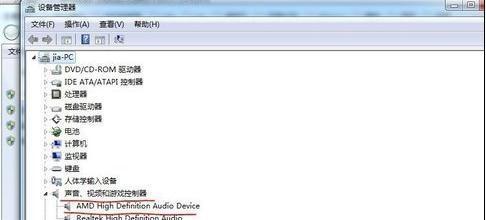
一、硬件检查与故障排除
确认耳机连接正确
您需要确认耳机连接是否正确。通常情况下,飞燕耳机使用的是3.5mm接口,此时请检查耳机孔是否插入了正确的电脑端口,即通常为绿色的音频输出口。
检查耳机插头和线缆
接下来,请检查耳机的插头和线缆是否有损坏。如果有,可能需要更换新的耳机。
尝试其他音频设备
拿出另一个音频设备,如手机或平板,尝试连接您的飞燕耳机。如果另一个设备也无法播放声音,则可能是耳机本身出现了问题。
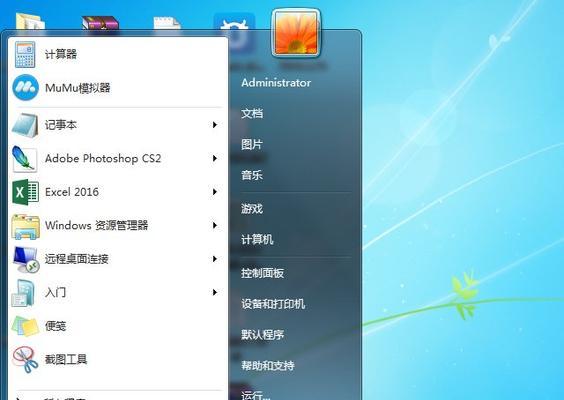
二、操作系统音频设置调整
检查音量设置
如果耳机的硬件检查没有发现问题,那么接下来应该检查操作系统中的音频设置。
以Windows10为例,右键点击任务栏右下角的扬声器图标,选择“打开声音设置”。在弹出的窗口中滚动至“输出设备”,并确认耳机被选为默认设备。请检查“应用音量和设备属性”,确保“关”选项没有被开启。
更新声卡驱动
应用程序音量设置无误后,若声音仍无法播放,需要检查声卡驱动程序。通过“设备管理器”更新声卡驱动能够解决很多系统层面的音频问题。右键点击“我的电脑”,选择“管理”,进入“设备管理器”,双击“声音、视频和游戏控制器”,右键点击您的声卡设备,选择“更新驱动程序”。
使用故障排除工具
Windows提供了音频播放问题的故障排除工具。在设置中搜索“故障排除”,然后选择“播放音频”,按照提示操作以解决可能存在的问题。
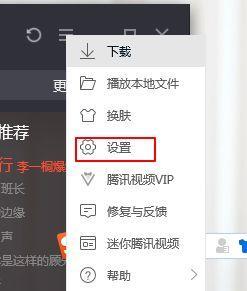
三、检查耳机兼容性和音频格式
检查耳机兼容性
飞燕耳机在不同的操作系统上可能有不同的兼容性问题。请查阅飞燕耳机的用户手册或官方网站以确认耳机支持的系统类型。
确认音频格式支持
有时候问题可能源于音频格式。如果您的耳机或电脑不支持特定的音频格式,可能会导致无声音输出。尝试播放不同格式的音频文件,以确认是否为格式不兼容引起的问题。
四、软件设置中的高级音频选项
高级音频设置调整
在某些情况下,问题可能出在高级音频设置上。以Realtek高清音频驱动为例,进入“Realtek音频管理器”中进行个性化设置,例如平衡、低音、3D音效效果等,这些都可能影响到声音的表现。
使用音频管理器优化声音环境
确保音频管理器中的所有设置均为优化您的耳机声音输出而设置的,尝试调整每一个选项以找到最佳适用配置。
五、故障排除与问题解决
创建Windows恢复点
在对系统进行多项设置调整之前,建议创建一个系统恢复点,这样在一系列尝试失败之后,您能够将系统恢复至调整前的状态。
检查其他软件问题
某些第三方软件可能会影响音频输出,比如音频增强软件、虚拟音频设备等。请检查这些软件的设置,并确保它们没有覆盖或禁用了您的飞燕耳机。
联系技术支持
如果以上步骤都无法解决问题,那么可能是耳机自身出现了不可见的硬件故障,此时建议联系飞燕官方技术支持或经销商寻求帮助。
综合以上
通过一系列的检查和调整,您的飞燕电脑耳机应该能够正常工作。从硬件检查到系统设置的调整,每一步都是确保耳机音质体验的重要环节。如果问题依旧,建议寻求专业人员的帮助。希望本文能帮助到您,享受您的音质世界。











